Как исправить Недостаточно памяти для запуска Microsoft Excel в Windows
Microsoft Excel — отличная программа для управления данными в электронных таблицах. Но это не значит, что программа не без проблем. Одной из недавно обсуждавшихся проблем является сообщение о нехватке памяти, которое появляется при открытии, сохранении и редактировании документов Excel.
Ошибка не уникальна для конкретной версии, т. е. она может появляться во всех версиях Microsoft Excel. К счастью, устранить эту проблему не так уж сложно. Просто попробуйте приведенные ниже решения, чтобы исправить эту досадную ошибку.
Что вызывает ошибку «Недостаточно памяти для запуска Microsoft Excel»?
Microsoft Excel в основном выдает сообщение о нехватке памяти, когда вы пытаетесь открыть файл размером более 2 ГБ. Но, к сожалению, это не единственная причина. Проблема также может появиться из-за следующих причин.
1. Если фоновые приложения используют большой объем системной памяти, памяти для запуска Excel не хватит.
2. Точно так же надстройки, установленные в Microsoft Excel, могут занимать слишком много места.
3. Сторонние антивирусные программы могут блокировать определенные службы Excel и вызывать проблемы.
Теперь, когда вы знаете основного виновника ошибки, давайте проверим все возможные решения этой проблемы.
Как исправить Недостаточно памяти для запуска Microsoft Excel в Windows
1. Закройте все ненужные фоновые приложения.
Давайте начнем с наиболее очевидного решения, выполнив действия, которые предлагает вам сделать подсказка об ошибке. Когда в Microsoft Excel заканчивается память, появляется следующее сообщение об ошибке: “Недостаточно памяти для запуска Microsoft Excel. Закройте другие приложения и повторите попытку” . повторите попытку).
Судя по сообщению об ошибке, попробуйте закрыть другие ненужные фоновые приложения. Вы можете сделать это, выполнив следующие действия.
- Откройте диспетчер задач с помощью горячей клавиши Ctrl + Shift + Enter.
- На вкладке «Процесс» щелкните правой кнопкой мыши все ненужные приложения и выберите «Завершить задачу».
Попробуйте снова открыть Microsoft Excel и проверьте, сохраняется ли проблема.
2. Запустите Microsoft Excel с правами администратора
Ошибка может появиться, если вы используете Microsoft Excel без прав администратора. Решение состоит в том, чтобы всегда запускать программу с правами администратора. Вот как это сделать.
- Откройте меню «Пуск», нажав клавишу Win.
- Найдите Microsoft Excel.
- Щелкните правой кнопкой мыши приложение Excel в результатах и выберите «Запуск от имени администратора».

- Если появится UAC, нажмите Да.
Проверьте, сохраняется ли проблема.
3. Загрузите последнее обновление Windows.
Устаревшая версия Windows является возможной причиной возникновения проблемы. Каждое обновление Windows содержит новые функции и исправления ошибок.
Поэтому рассмотрите возможность загрузки последнего обновления Windows, чтобы решить проблему нехватки памяти в Excel.
4. Обновите Microsoft Office
Следующее решение в списке — загрузить последнее обновление Microsoft Office. Вы можете сделать это, выполнив следующие действия.
- Откройте Microsoft Excel.
- Выберите «Учетная запись» в нижней левой панели.
- Щелкните Параметры обновления перед обновлениями Office.
- В контекстном меню выберите «Обновить сейчас».

Microsoft Office будет искать любые доступные обновления. Если найдены какие-либо обновления, сохраните и закройте все ожидающие задачи, чтобы начать процесс обновления.
5. Ремонт Microsoft Office
Проблема может быть вызвана временным сбоем или незначительной ошибкой в Microsoft Office. Вы можете избавиться от этой ошибки, используя функцию восстановления. Вот что вам нужно сделать.
- Откройте «Настройки» и выберите «Приложения» на левой панели.
- Выберите Приложения и функции .
- Найдите и щелкните три точки рядом с Microsoft Office.
- Выберите «Изменить» в контекстном меню.

- Появится окно восстановления.
- Выберите онлайн-восстановление.

- Нажмите Восстановить дважды, чтобы начать процесс.
6. Выключите Кортану
Официальный цифровой помощник Windows Cortana — еще одна важная причина, по которой у вас возникают проблемы. Решение состоит в том, что вам придется отключить Cortana.

7. Откройте Excel в безопасном режиме
Причиной проблемы могут быть различные надстройки, установленные в Microsoft Excel. Чтобы узнать, какая именно надстройка вызывает проблему, запустите Excel в безопасном режиме и проверьте, устранена ли проблема. Если проблема решена, перезапустите Excel и отключайте надстройки одну за другой, пока проблема не исчезнет. Когда это происходит, надстройка, которую вы только что отключили, скорее всего, является причиной ошибки.
Вот точные шаги, которые вам нужно выполнить.
- Удерживая нажатой клавишу Ctrl, щелкните приложение Excel, чтобы открыть его в безопасном режиме.
- Если проблема устранена, перезапустите Excel в обычном режиме.
- Выберите Параметры.
- Щелкните Надстройки на левой панели.
- Измените «Управление» на «Надстройки COM» и нажмите «Перейти».
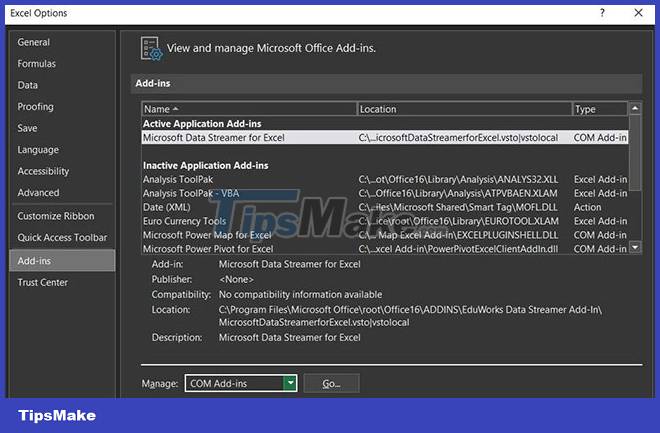
- Выберите надстройку и нажмите «ОК», чтобы отключить ее.
Повторите шаги для каждой надстройки. После того, как вы найдете виновника, удалите его из Microsoft Excel.
8. Измените настройки центра управления безопасностью
Если при открытии файлов Excel из почтовых клиентов возникают проблемы, причиной проблемы могут быть настройки Центра управления безопасностью. Вам придется изменить Центр управления безопасностью, чтобы решить эту проблему. Вот как это сделать.
- Откройте Excel > Параметры.
- Выберите параметр Центр управления безопасностью на левой панели.
- Щелкните Параметры центра управления безопасностью .
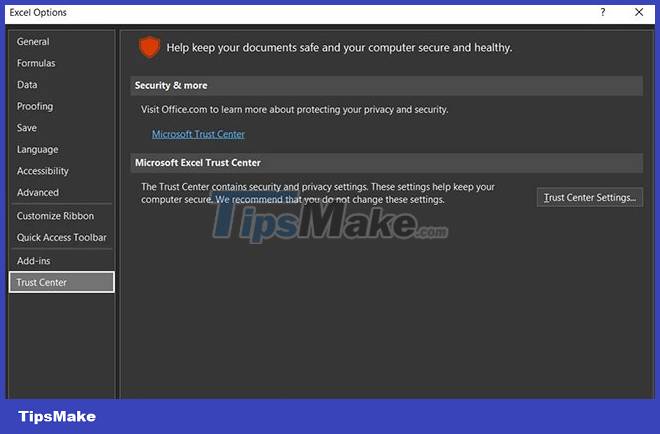
- Выберите Защищенный просмотр.
- Снимите все опции и нажмите OK.

- Вернитесь на шаг назад и выберите Параметры блокировки файлов в Центре управления безопасностью.

- Снимите все флажки и нажмите ОК.

Проверьте, устранена ли проблема или нет.
9. Изменить настройки динамического обмена данными (DDE)
Если у вас по-прежнему возникают проблемы, рассмотрите возможность изменения параметров динамического обмена данными (DDE) в Microsoft Excel. Вот как это сделать.
- Откройте Excel > Параметры > Дополнительно.
- В разделе «Общие» снимите флажок «Игнорировать другие приложения, использующие динамический обмен данными (DDE)».

- Нажмите OK, чтобы сохранить изменения.
Надеюсь, что приведенные выше решения помогли вам решить проблему. Но если у вас все еще есть проблемы, рассмотрите возможность переустановки Microsoft Office.





